Win11卸载程序在哪里?Win11卸载软件的两种方法 |
您所在的位置:网站首页 › 怎么样卸载win11 › Win11卸载程序在哪里?Win11卸载软件的两种方法 |
Win11卸载程序在哪里?Win11卸载软件的两种方法
|
当前位置:系统之家 > 系统教程 > Win11卸载软件的两种方法
Win11卸载程序在哪里?Win11卸载软件的两种方法
时间:2022-07-12 08:53:02 作者:娜娜 来源:系统之家 1. 扫描二维码随时看资讯 2. 请使用手机浏览器访问: https://m.xitongzhijia.net/xtjc/20220712/246712.html 手机查看 评论 反馈  网盘下载
Ghost Win11 22H2 22621.963 官方正式版
网盘下载
Ghost Win11 22H2 22621.963 官方正式版
大小:4.99 GB类别:Windows 11系统 Win11卸载程序在哪里?随着我们电脑的使用,不可避免的会有不少不太常用的应用软件,为了避免占用电脑内存,我们一般都会将其卸载,那么应该如何卸载软件呢?本期教程小编就为大家带来Win11卸载软件的两种方法,让我们一起来学习下吧。 方法一: 1、首先,按键盘上的【 Win + R 】组合键,打开运行,然后输入【appwiz.cpl】命令,按【确定或回车】;
2、程序和功能窗口,找到并选择需要卸载的程序,然后点击【右键】,在打开的菜单项中,选择【卸载】。
方法二: 1、首先,按键盘上的【 Win + X 】组合键,或右键点击任务栏上的【Windows开始徽标】,在打开的右键菜单项中,选择【设置】;
2、Windows 设置窗口,左侧边栏,点击【应用】,右侧则点击【应用和功能(已安装的应用,应用执行别名)】;
3、当前路径为:应用>应用和功能,找到需要卸载的软件,然后点击【⋮】,再选择【卸载】即可。
Win11怎么共享文件夹?Win11创建共享文件夹的方法 下一篇 > Win11本地用户和组怎么管理?Win11创建用户管理员的方法 相关教程 Win11怎么解除管理员限制 Win11解除管理员限... Win11系统怎么安装?低版本系统怎么升级到Win... 联想Win键被锁怎么解锁?联想Win键被锁的解决... 联想Win11怎么进入安全模式?联想Win11进入安... Win11无法使用扫描仪怎么办?Win11无法使用扫... Win11专业版和专业工作站版有什么区别哪个好... Win11无法打开steam怎么办?Win11系统steam没... Win11开机后卡死在桌面怎么办?Win11开机就死... Win11无线网络连接不可用怎么办?Win11无线网... Windows11系统哪个好用?2023年最好用的Win11...
最新Win11跳过联网激活的三种方法! 
Win11内核隔离有必要开吗?Win11内核隔离怎么打开? 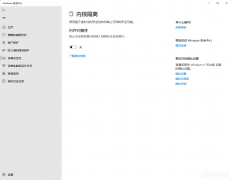
内存完整性是什么意思?内存完整性怎么开启/关闭 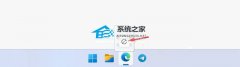
Win11 version 22h2更不更新?Win11 version 22h2是什么版本? 发表评论共0条  没有更多评论了
没有更多评论了
评论就这些咯,让大家也知道你的独特见解 立即评论以上留言仅代表用户个人观点,不代表系统之家立场 |
【本文地址】
今日新闻 |
推荐新闻 |




